Bật mí 5 cách scan trên iPhone nhanh chóng nhất

1. Tính năng scan là gì?
Scan là quá trình sử dụng thiết bị điện tử như máy scan, máy photocopy, điện thoại thông minh để chuyển đổi tài liệu, hình ảnh dưới dạng vật lý (giấy, sách, ảnh, bản vẽ…) sang một file kỹ thuật số có định dạng như PDF, JPEG, PNG… để giúp người dùng dễ dàng lưu trữ, chia sẻ hoặc chỉnh sửa thông tin, mang lại nhiều tiện ích trong công việc và cuộc sống hàng ngày.
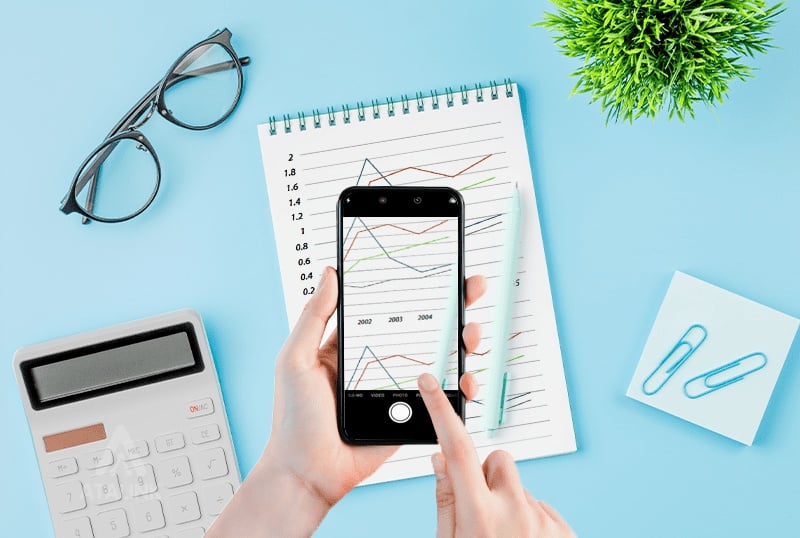
2. Gợi ý 5 cách scan trên iPhone siêu đơn giản
Tính năng scan trên iPhone có thể biến chiếc điện thoại thông minh của bạn thành một máy scan mini, vô cùng tiện lợi để số hóa tài liệu và cải thiện hiệu suất công việc, học tập. Dưới đây là 5 cách scan mà Saymee gợi ý cho bạn!
2.1. Scan bằng ứng dụng Ghi chú
Hướng dẫn nhanh:
Mở Ghi chú >> tạo ghi chú mới >> nhấn vào biểu tượng Camera >> chọn Scan Documents (Quét tài liệu) để tiếp tục >> đưa camera vào phần tài liệu muốn quét >> nhấn Save (Lưu) >> giữ để quét nội dung >> chọn Share (Chia sẻ) để gửi file đến nền tảng khác.
Hướng dẫn chi tiết:
- Bước 1: Bạn mở ứng dụng Ghi chú trên iPhone >> nhấn vào tạo ghi chú mới >> chọn biểu tượng Camera >> chọn mục Scan Documents (Quét tài liệu) để mở camera.
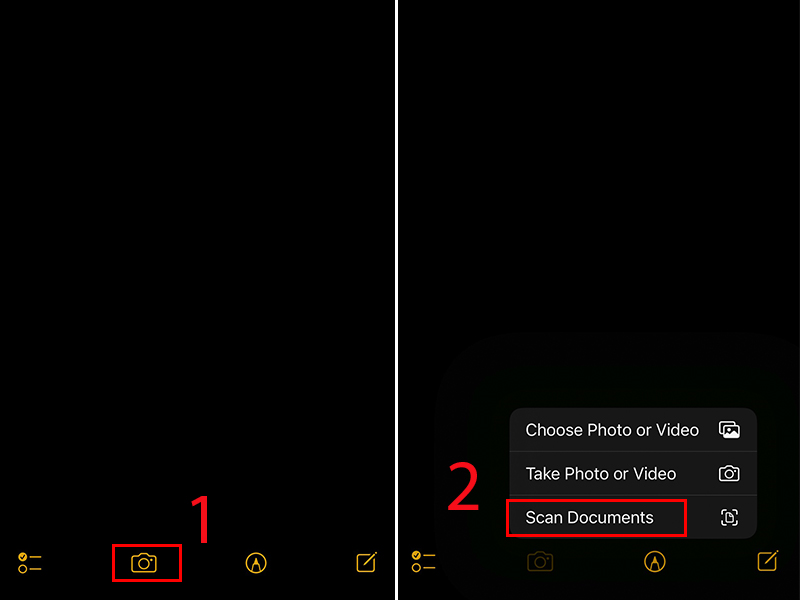
- Bước 2: Lúc này bạn di chuyển camera vào phần tài liệu muốn quét >> nhấn Save (Lưu) và giữ một lúc để quét nội dung >> chọn Share (Chia sẻ) để gửi file đến nền tảng bạn muốn.
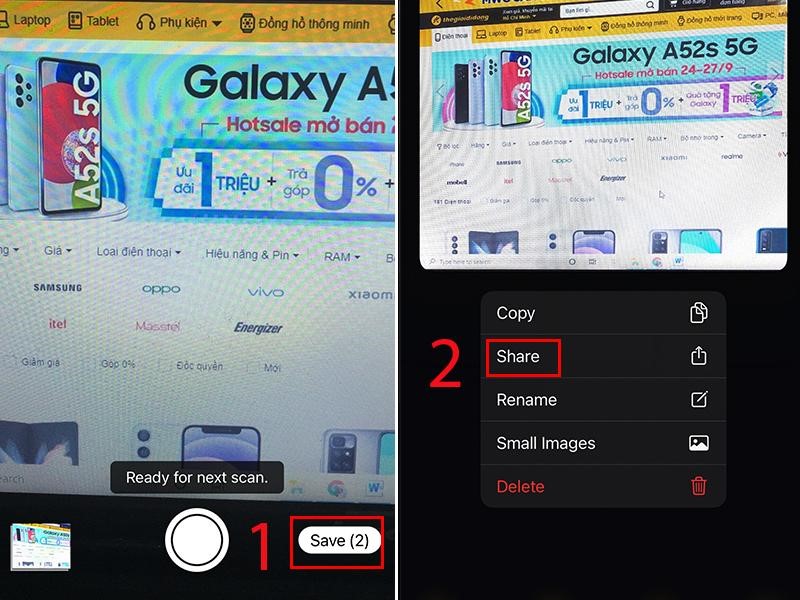
2.2. Scan bằng Google Drive
Hướng dẫn nhanh:
Mở và đăng nhập Google Drive >> nhấn vào biểu tượng dấu cộng >> chọn mục Quét >> căn tài liệu phù hợp với camera >> nhấn nút tròn để Scan >> chỉnh lại kích thước tài liệu tại biểu tượng cắt >> nhấn dấu tích để lưu dưới dạng PDF.
Hướng dẫn chi tiết:
- Bước 1: Bạn cài đặt và đăng nhập tài khoản Google Drive trên điện thoại >> nhấn vào biểu tượng dấu cộng dưới góc phải >> sau đó chọn mục Quét để mở máy ảnh.
-1762418324564.jpg)
- Bước 2: Bạn đưa camera vào phần tài liệu muốn quét >> nhấn nút tròn màu xanh để Scan >> sau đó có thể chỉnh lại kích thước tài liệu cho vừa vặn tại biểu tượng cắt >> nhấn dấu tích để lưu.
-1762418335444.jpg)
- Bước 3: File vừa quét sẽ được lưu ngay trong Google Drive dưới dạng PDF.
-1762418345998.jpg)
2.3. Scan bằng ứng dụng Tệp
Hướng dẫn nhanh:
Mở ứng dụng Tệp >> vào mục Browse >> nhấn chọn dấu ba chấm trên góc phải >> chọn Scan Documents (Quét tài liệu) >> dùng camera để quét tài liệu >> nhấn Save để lưu >> chọn vị trí muốn lưu file >> xác nhận Save để hoàn tất.
Hướng dẫn chi tiết:
- Bước 1: Bạn mở ứng dụng File/Tệp trên iPhone >> sau đó vào mục Browse và nhấn chọn dấu ba chấm trên góc phải màn hình >> chọn mục Scan Documents (Quét tài liệu).
-1762418359719.jpg)
- Bước 2: Camera hiện ra, bạn di chuyển vào phần tài liệu cần scan >> sau đó nhấn Save để lưu >> lựa chọn vị trí muốn lưu file >> xác nhận Save để hoàn tất.
-1762418377146.jpg)
2.4. Scan bằng công cụ Live Text
Hướng dẫn nhanh:
Mở Cài đặt >> vào Cài đặt chung >> chọn phần Ngôn ngữ & Vùng >> gạt phải để bật Văn bản trực tiếp >> mở app Camera và di chuyển đến phần tài liệu >> nhấn biểu tượng Scan trên màn hình >> sao chép đoạn tài liệu bạn cần và dán vào ô văn bản muốn gửi.
Hướng dẫn chi tiết:
- Bước 1: Trên điện thoại iPhone, bạn mở ứng dụng Cài đặt >> vào Cài đặt chung >> chọn phần Ngôn ngữ & Vùng >> gạt sang phải để bật Văn bản trực tiếp.
-1762418394022.jpg)
- Bước 2: Tiếp đó bạn mở app Camera và di chuyển máy ảnh đến phần tài liệu muốn quét >> nhấn biểu tượng Scan trên màn hình >> sao chép đoạn tài liệu bạn cần để dán vào phần nội dung gửi cho mọi người.
-1762418406155.jpg)
2.5. Scan bằng ứng dụng Camscanner
Hướng dẫn nhanh:
Cài đặt và mở app Cam Scanner >> chọn biểu tượng camera >> đưa đến phần tài liệu cần quét >> nhấn máy ảnh để chụp >> chọn mũi tên xanh dưới góc phải >> chờ đợi quá trình scan >> sau khi quét thành công, nhấn dấu tích để hoàn tất >> chia sẻ hoặc chỉnh sửa lại tùy ý.
Hướng dẫn chi tiết:
- Bước 1: Bạn cài đặt ứng dụng Cam Scanner về máy >> mở app và chọn biểu tượng camera >> di chuyển đến phần tài liệu cần quét rồi nhấn máy ảnh để chụp.
-1762418426818.jpg)
- Bước 2: Khi đã chụp được tài liệu, bạn chọn mũi tên xanh dưới góc phải và chờ vài giây để bắt đầu scan >> sau khi quét thành công, nhấn dấu tích để hoàn tất.
-1762418447317.jpg)
- Bước 3: Như vậy bạn đã có file scan hoàn chỉnh, hãy chia sẻ hoặc chỉnh sửa lại tùy ý.
-1762418462936.jpg)
3. Các lưu ý khi scan tài liệu trên iPhone
Khi quét tài liệu trên iPhone, bạn nên lưu ý một số điểm sau để đảm bảo chất lượng và hiệu quả của bản scan:
- Đảm bảo ánh sáng phù hợp (không quá chói hoặc quá tối) để không làm giảm chất lượng hình ảnh.
- Giữ iPhone ổn định khi scan để tránh làm mờ hoặc nhòe hình ảnh.
- Đặt tài liệu trên một bề mặt phẳng và có màu nền tương phản với màu của tài liệu để bản scan được rõ nét.
- Sau khi scan, hãy kiểm tra và sửa đổi nếu cần. Các ứng dụng hỗ trợ cho phép bạn cắt, xoay, điều chỉnh độ sáng và độ tương phản của tài liệu.
- Đảm bảo tài liệu sau khi scan có độ phân giải đủ cao để dễ dàng theo dõi.
- Tùy thuộc vào mục đích, hãy chọn định dạng phù hợp để chia sẻ tới mọi người.
4. SIM SON Saymee - ưu đãi data lên tới 7GB/Ngày “thả phanh” lướt net
Bí quyết nào để luôn có 4G/5G xài mọi lúc mọi nơi mà không sợ tốn kém? Câu trả lời chính là SIM SON Saymee - "người bạn đồng hành" lý tưởng cho những tín đồ đam mê sống số. Quy tụ hàng loạt ưu điểm, đặc biệt là mang đến dung lượng data cực khủng sẽ khiến trải nghiệm trực tuyến của bạn thực sự bùng nổ. Hãy cùng khám phá xem chiếc SIM SON “chuẩn gu” Gen Z này tuyệt vời như thế nào nhé!
SIM SON là thế hệ SIM số mới nhất được Saymee - thương hiệu thuộc Tổng công ty viễn thông MobiFone phát triển dựa trên thuật toán thông minh kết hợp cùng 5 phương thức huyền học tinh hoa độc đáo. Với phiên bản này, người dùng có thể sở hữu những số thuê bao hợp mệnh, hợp phong thủy của riêng mình, được tích hợp 5 con số may mắn nhằm thu hút vượng khí, bình an và tài lộc trong cuộc sống.

Không chỉ dành cho những người trẻ yêu thích công nghệ, SIM SON còn có thể đáp ứng nhu cầu kết nối của mọi người dùng khi đem tới loạt gói data phong phú - cước phí “hạt dẻ” phù hợp với cả học sinh - sinh viên mê giải trí hay dân văn phòng cần làm việc... Đặc biệt với 7GB data tốc độ cao mỗi ngày từ gói BIGME 125k/30 ngày, các chế cứ thỏa sức kết nối đa ứng dụng, đắm chìm trong các nền tảng trực tuyến yêu thích khỏi lo thiếu dung lượng.

>> Lướt net khỏi lo, đắn đo đã có gói cước Saymee “cứu cánh”!
Ngoài ra để giúp Gen Z tối ưu học tập, làm việc và giải trí, trên ứng dụng Saymee còn tích hợp rất nhiều tính năng thú vị và độc đáo. Các Saymeer nhớ dzô app để trải nghiệm các khóa học và đề thi Toeic/Ielts online, tra cứu Chat GPT free, Saymee Xập Xình chưa đâu có, Bói tình iu, Lật bài, mở Tín hiệu từ Zũ trụ đầy bí ẩn, tham gia nhiều minigame rinh thưởng hấp dẫn và đừng quên cơ hội sở hữu voucher khủng cùng dung lượng data miễn phí từ việc đổi điểm Meetik bạn đã “chăm chỉ” tích lũy nha!
Chỉ cần truy cập website hoặc app Saymee để lựa số SIM SON ưng ý của riêng mình, kích hoạt online thành công là Saymee sẽ gửi SIM Data về tận nhà cho bạn. Riêng bồ nào thích sự tiện lợi và nhanh gọn, nhớ chọn mua eSIM để được nhận mã QR cài đặt qua email trong giây lát nhé!
>> Kết nối bùng nổ, cần data siêu tốc độ cứ chọn SIM SON Saymee!!!
Có thể thấy, scan là một tính năng hữu ích và tiện lợi đối với cuộc sống hàng ngày của chúng ta, nhất là khi bạn biết cách tận dụng chiếc điện thoại thông minh của mình để thực hiện scan nhanh chóng. Hãy tham khảo các cách scan trên iPhone mà Saymee vừa gợi ý để chia sẻ tài liệu dễ dàng và tiết kiệm thời gian hơn nhé. Chúc bạn thành công!
Xem thêm:
- Hướng dẫn 02 cách quét mã QR trên iPhone đơn giản nhất
- Gợi ý 4 cách kiểm tra iPhone chính hãng Quốc tế và VNA chính xác 100%
- Cách cắt video trên iPhone cực đơn giản không phải ai cũng biết
- Bật mí cách quét NFC CCCD trên iPhone cho những ai chưa biết
- Gặp tình trạng Airpods không kết nối được với iPhone - Khám phá 8 cách khắc phục hiệu quả



